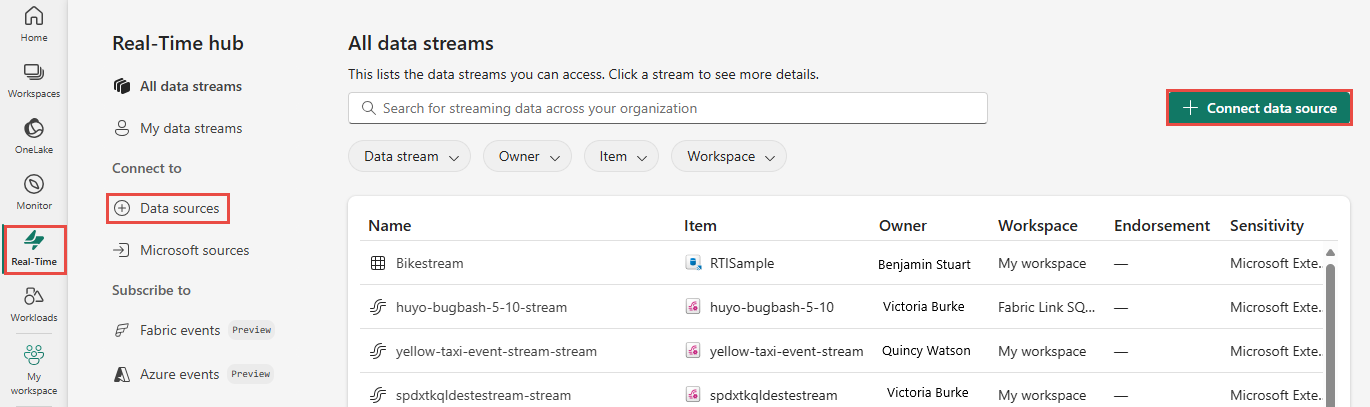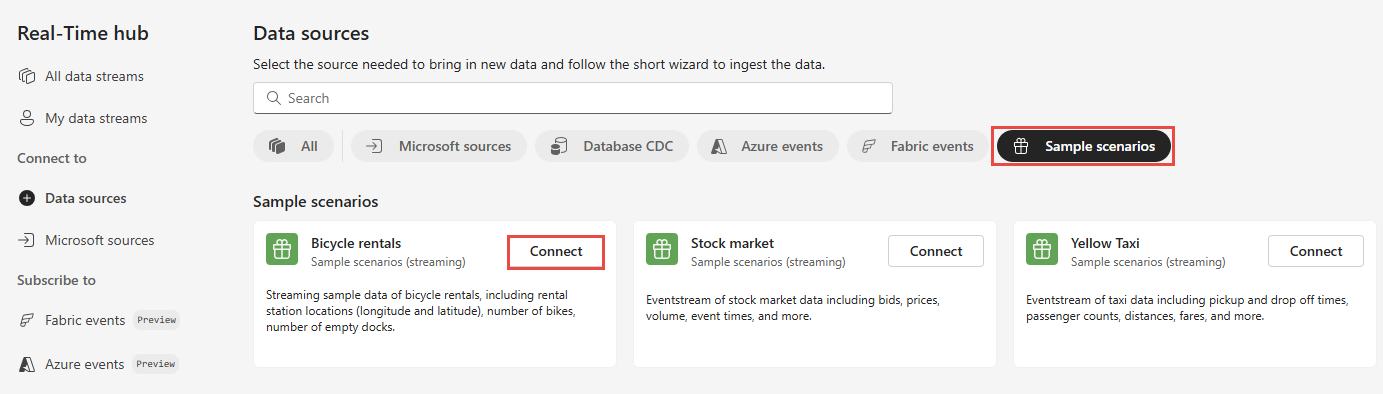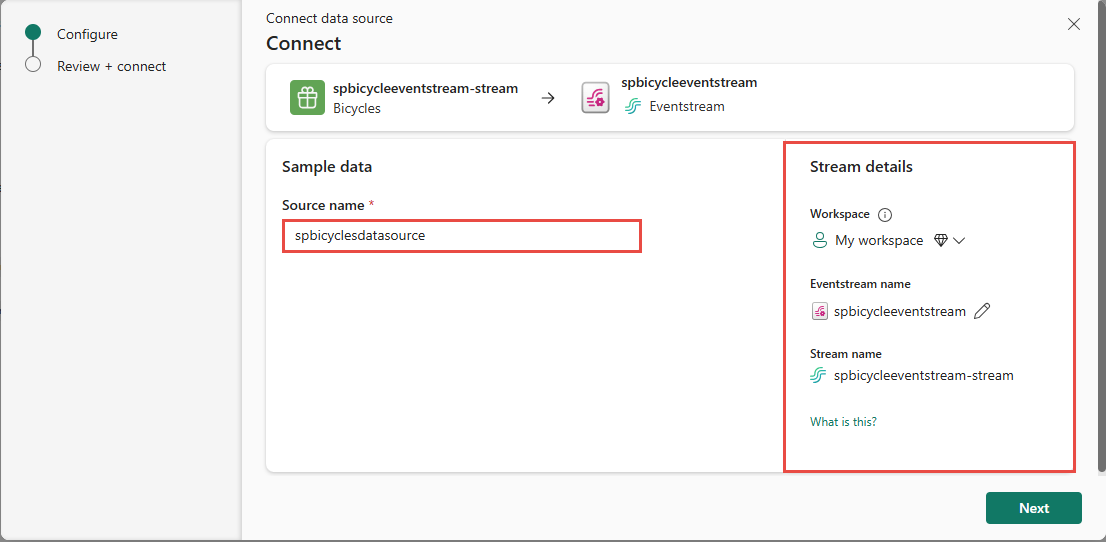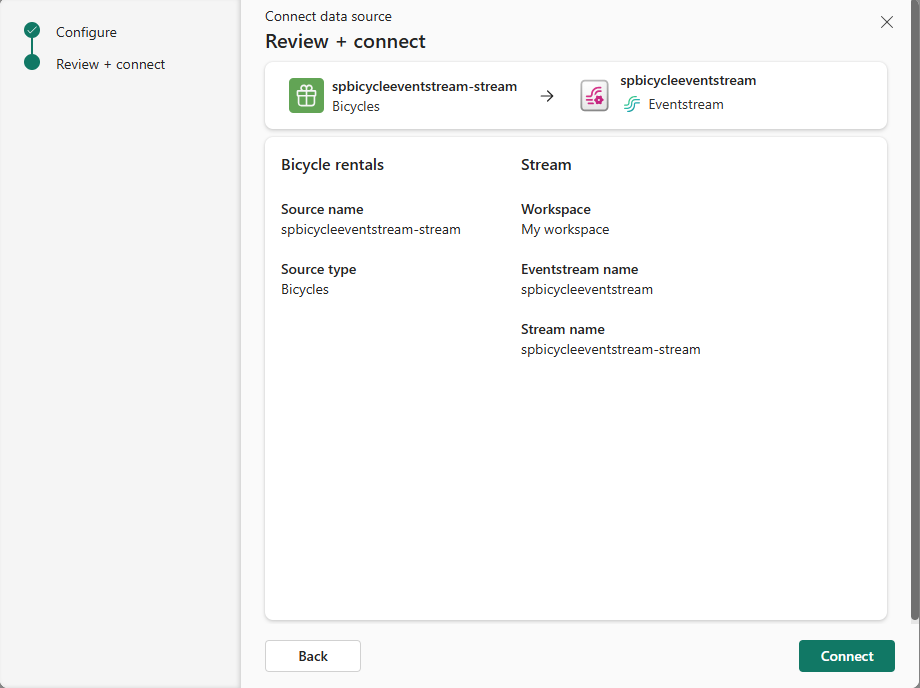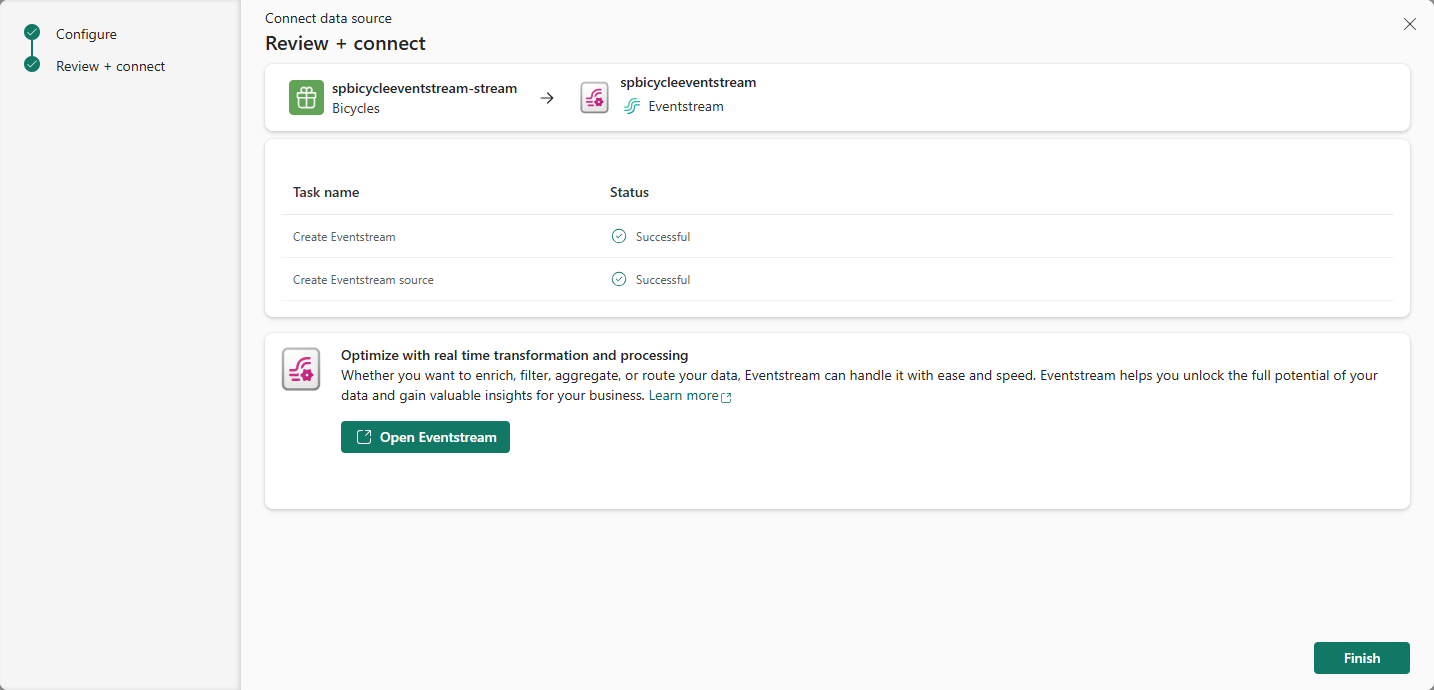Obter eventos de fontes de dados de exemplo para o hub em tempo real
Este artigo descreve como obter eventos de fontes de dados de exemplo para o hub em tempo real.
Pré-requisitos
- Acesso a um espaço de trabalho no modo de licença de capacidade de malha (ou) no modo de licença de avaliação com permissões de Colaborador ou superiores.
Página de origens de dados
Entre no Microsoft Fabric.
Selecione Tempo Real na barra de navegação esquerda.
Na página do hub em Tempo Real, selecione + Fontes de dados em Conectar a no menu de navegação esquerdo. Você também pode acessar a página Fontes de dados nas páginas Todos os fluxos de dados ou Meus fluxos de dados selecionando o botão + Conectar fonte de dados no canto superior direito.
Adicionar dados de exemplo como fonte
Na página Fontes de dados, selecione Cenários de exemplo de categorias na parte superior.
Selecione Conectar em um bloco de cenário de exemplo (por exemplo, Aluguel de bicicletas) na página.
Na página Conectar, em Nome da fonte, insira um nome para a origem.
Na seção Detalhes do fluxo do painel direito, execute estas etapas:
Selecione Seguinte.
Na página Rever + ligar, reveja o resumo e, em seguida, selecione Criar origem.
Ver detalhes do fluxo de dados
Na página Rever + ligar, se selecionar Abrir fluxo de eventos, o assistente abre o fluxo de eventos que criou para si com a origem de dados de exemplo selecionada. Para fechar o assistente, selecione Concluir na parte inferior da página.
Confirme que você vê o fluxo de dados recém-criado na página Meus fluxos de dados.
Conteúdos relacionados
Para saber mais sobre como consumir fluxos de dados, consulte os seguintes artigos: